
一、首先要下載虛擬機(jī)的安裝包
二、ubuntu鏡像的下載
三、虛擬機(jī)硬件配置
1、虛擬機(jī)安裝完畢之后,界面如下圖所示:
點(diǎn)擊圖中紅圈圖標(biāo),開始創(chuàng)建一個(gè)新的虛擬機(jī)。
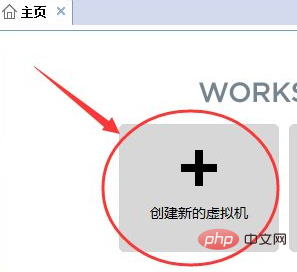
2、在彈出的對(duì)話框中選擇自定義,然后點(diǎn)擊下一步
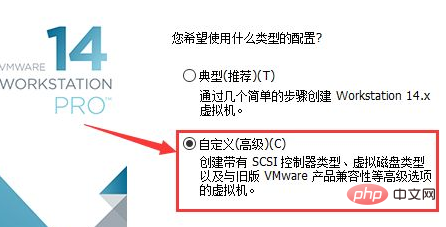
3、在 「虛擬機(jī)硬件兼容性」 里選擇默認(rèn)的即可,直接下一步
免費(fèi)視頻教程分享:linux視頻教程
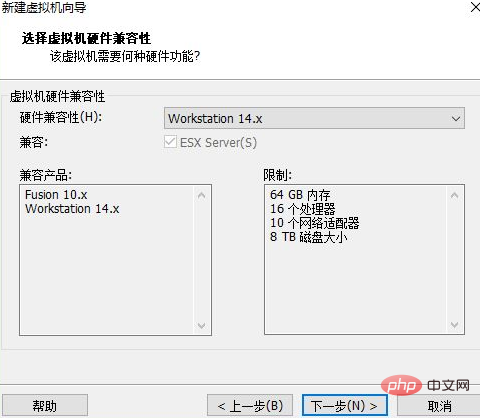
4、在 「安裝客戶機(jī)操作系統(tǒng)」 里選擇 「稍后安裝操作系統(tǒng)」 ,然后點(diǎn)擊下一步
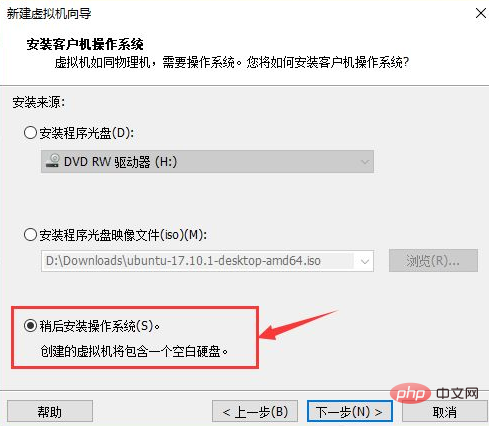
5、依然選擇默認(rèn)的,直接下一步
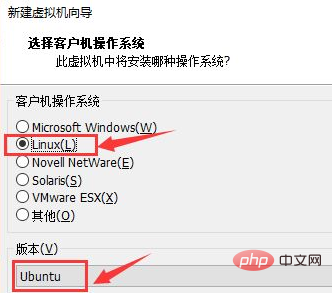
6、在這一步 「命名虛擬機(jī)」 里,給自己的虛擬機(jī)命個(gè)名稱,比如Ubuntu_LX,再選擇要安裝的位置。虛擬機(jī)所產(chǎn)生的文件比較大,所以選擇位置所在的磁盤最好剩余空間大一些
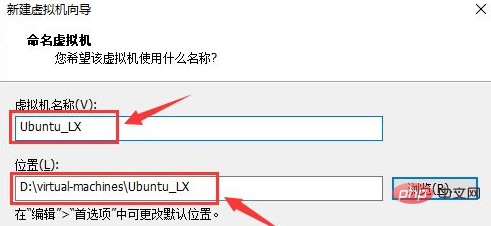
7、虛擬機(jī)處理器數(shù)量及內(nèi)核都選擇2,對(duì)于開發(fā)來說夠用了。即使不夠用的話,這個(gè)參數(shù)也是可以修改的
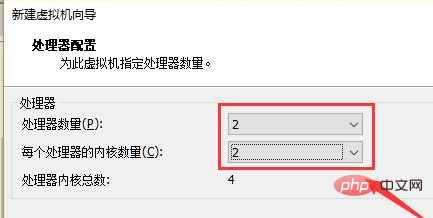
8、虛擬機(jī)內(nèi)存選擇2048M,也就是2G,最好選擇1G,2G,4G,8G,不要選擇3G這樣的。這個(gè)參數(shù)后期也可以修改
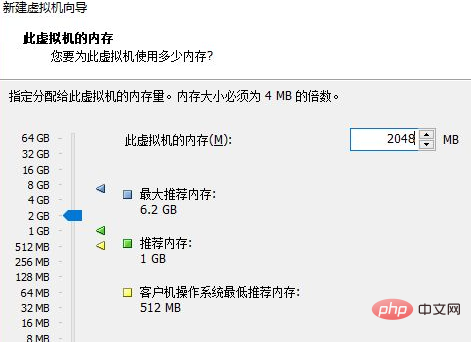
9、后面這幾步都可以直接「下一步即可」 ,磁盤空間20G不夠的話可以選擇40G,這個(gè)是動(dòng)態(tài)的,也就是不是一下子就占用了你磁盤40G,而是用多少占多少
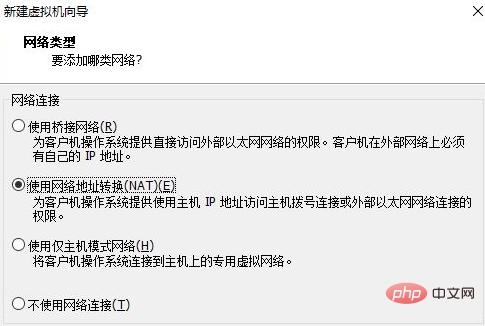
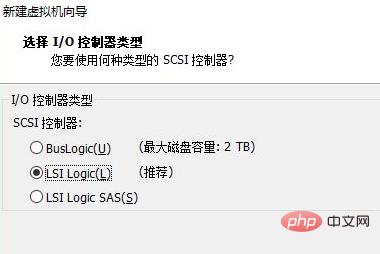
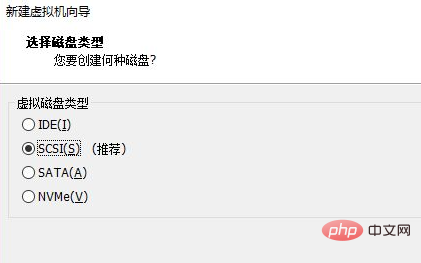
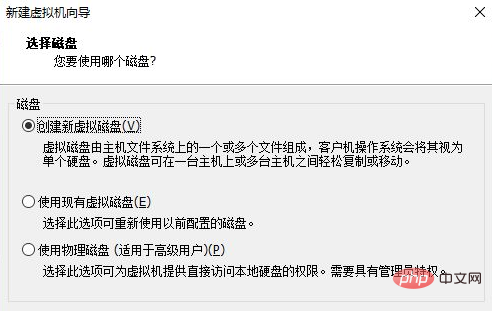
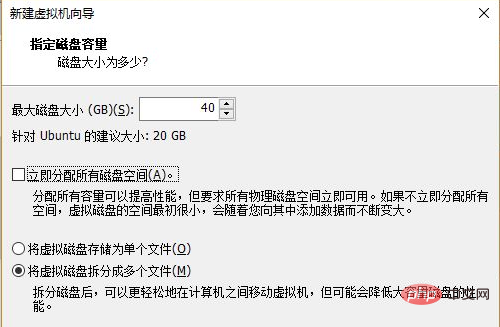
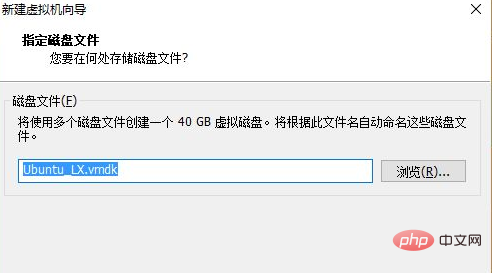
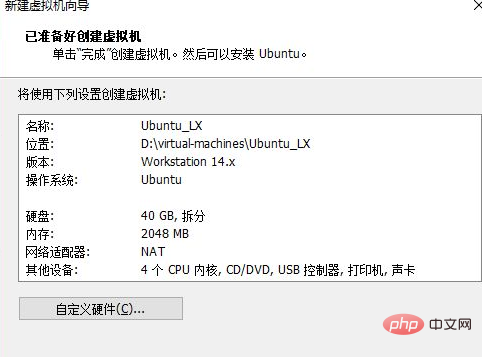
安裝完成!如圖:
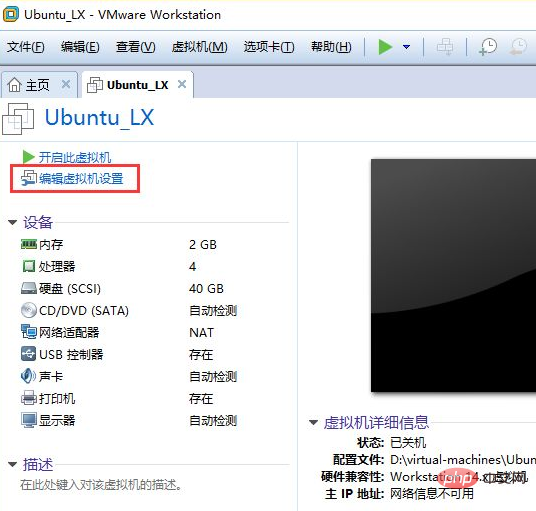
四、Ubuntu鏡像安裝
虛擬機(jī)硬件配置好之后,接下來正式安裝Ubuntu操作系統(tǒng)。
1、點(diǎn)擊上圖圈出來的 「編輯虛擬機(jī)設(shè)置」
2、在彈出的菜單里,從左邊選擇 「CD/DVD(SATA)」 ,然后在右邊選擇「使用ISO鏡像文件」,再點(diǎn)擊瀏覽,找到Ubuntu鏡像。
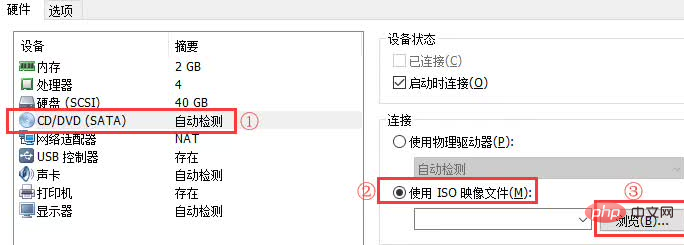
3、之后點(diǎn)擊確定,再點(diǎn)擊「開啟虛擬機(jī)」 。
4、虛擬機(jī)開啟之后,選擇 「Install Ubuntu」 。左邊的語言選擇,是指系統(tǒng)語言。我們做開發(fā)的,建議語言什么的都選擇英語。
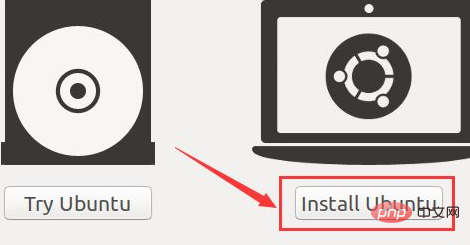
5、接下來這步選擇的是鍵盤布局。我們這邊所使用的布局是美國標(biāo)準(zhǔn)的,所以都選擇English(US)
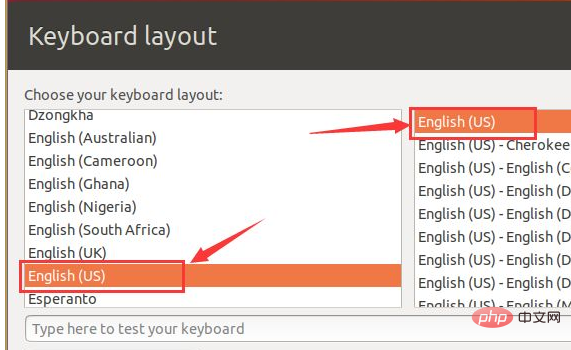
6、接下來這一步直接默認(rèn):
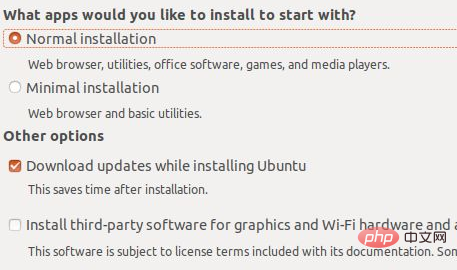
7、在 「Installation Type」 里也是默認(rèn)即可,直接點(diǎn)擊 「Install Now」,之后的彈出窗口里點(diǎn)擊 「continue」
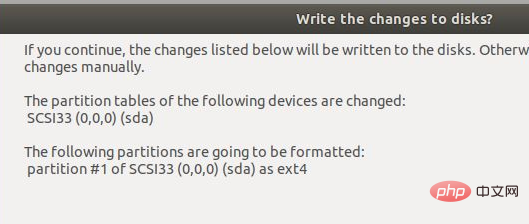
8、在 「Where Are You?」 地圖里點(diǎn)擊一下大中國,然后點(diǎn)擊 「continue」
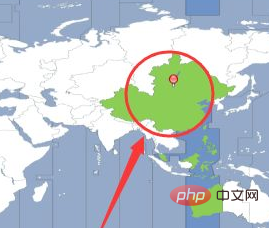
9、在 「Who Are You?」 填入個(gè)人基本信息,然后點(diǎn)擊 「continue」,接下來就進(jìn)入了下載安裝的過程
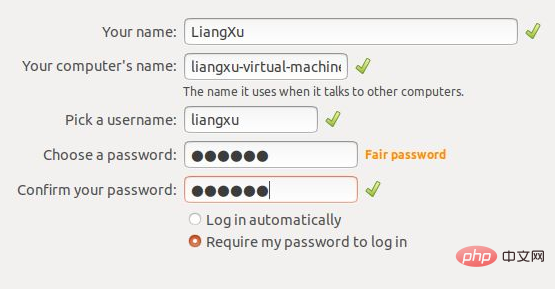
10、安裝完畢之后選擇 「restart now」,重啟虛擬機(jī)。至此,虛擬機(jī)及linux系統(tǒng)均已經(jīng)安裝完成
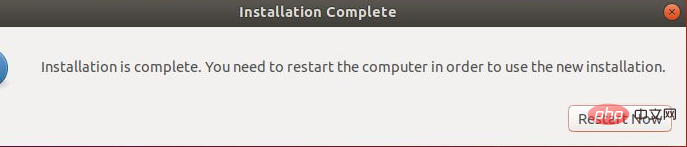
完成!
相關(guān)文章教程推薦:linux視頻教程
.jpg)















.png)
